在日常使用手机时,我们经常会遇到需要截取屏幕信息的情况,而在华为手机上,截图操作也变得更加便捷和灵活。即使手机处于息屏或者锁屏状态下,依然可以轻松完成截图操作。华为手机息屏如何截图呢?锁屏状态下如何在华为手机上截图呢?接下来我们就来详细了解一下在这两种情况下如何进行截图操作。
锁屏状态下如何在华为手机上截图
操作方法:
1.由于华为手机的型号比较多,而且不定期的会做系统升级,所以每一版本的截图方法会略有区别,下图是经验中使用的系统;

2.第一种方法就是通过手机物理按键来实现,此方法适用于锁屏和解锁两种情况。不论是哪种情况,我们只需在需要截图的屏幕,同时按下音量下键和电源键即可,而且此方法几乎适用于所有型号的华为手机;

3.另外一种方法就是通过手势来实现了,这种方法就不具有通用性了。不过开启的入口基本上差不多,都是需要点击桌面上的“设置”,然后找到图二所示的智能辅助或者类似的选项;

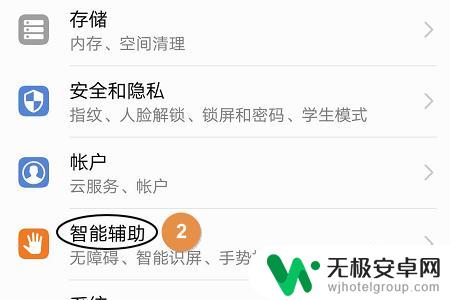
4.进入到智能辅助页面以后,找到“手势控制”然后即可看到本手机支持的手势截图快捷方式了,比如荣耀9青春版是三指下滑来快速截图;
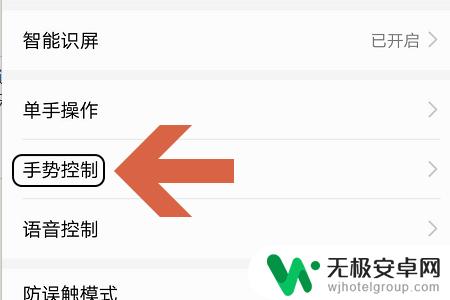
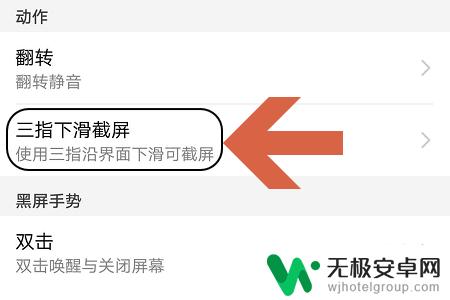
5.不过事先需要将快捷开关开启才可以,只需在该功能右侧的开关设置为打开就行。以后即使是在锁屏状态下,我们只需三只手指同时从上到下滑过手机屏幕即可截图了;
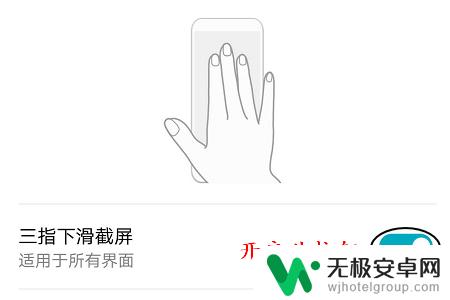
以上就是华为手机息屏如何截图的全部内容,如果你遇到了这种问题,可以尝试按照以上方法来解决,希望对大家有所帮助。










